装入照片纸
-
准备纸张。
对齐纸张的边缘。 如果纸张卷曲,将其平整。
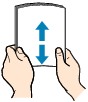
 注释
注释-
装入前请先将纸张的边缘完全对齐。 装入纸张时没有对齐纸张边缘可能会造成卡纸。
-
如果纸张卷曲,请持着卷曲的角并轻轻地向反方向弯曲纸张,直至纸张完全平整。
有关如何处理卷曲纸张的详细资料,请参见纸张出现污迹/打印面有划痕/墨水渍/纸张卷曲中的检查3。
-
使用亚高光泽照片纸SG-201时,即使纸张卷曲,也请按原样一次装入一张纸。 如果卷曲纸张以平整纸张,可能造成纸张表面出现裂纹并降低打印质量。
-
-
从打印机中拉出纸盒(A)。
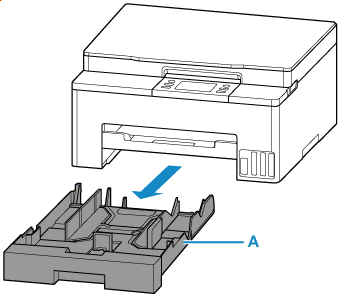
-
移动前段(B)和右侧(C)纸张导片以打开导片。
将打印面向下纵向装入纸叠,并放置在纸盒的中央。
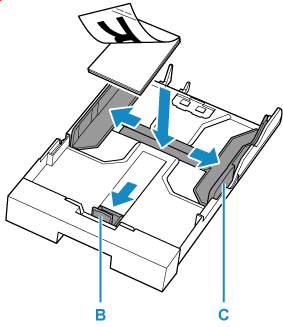
 重要事项
重要事项-
请务必纵向(D)装入纸张。 横向(E)装入纸张可能会造成卡纸。
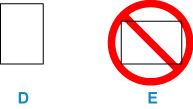
 注释
注释-
对于正面和背面不一样的纸张(如照片纸),将较白的一面(或光泽面)向下装入纸张。
-
将纸张与纸盒上的标记线对齐并装入。
如果纸张压在突出部分(F)上,可能不会正确送入打印机。
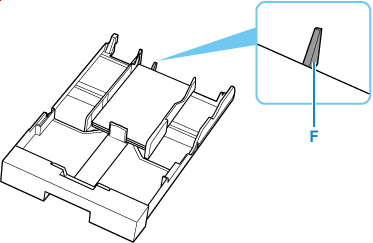
-
-
移动纸张导片,调整导片与纸叠的边缘对齐。
请勿将纸张导片与纸张靠的过紧。 否则,纸张可能无法正确地送入。
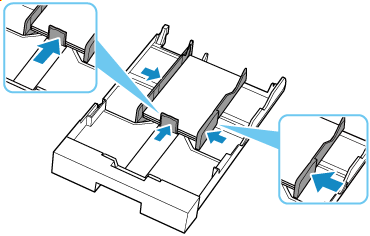
-
将纸盒插入打印机。
将纸盒推入打印机,使其完全入位。
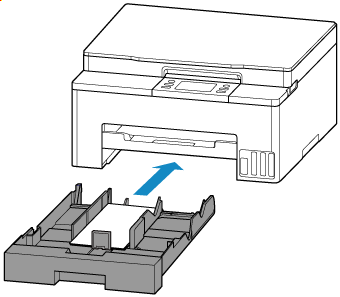
将纸盒插入打印机后,触摸屏上会显示纸盒的纸张设置确认屏幕。
-
如果触摸屏上的页尺寸与纸盒中装入的纸张尺寸相匹配,请选择是。
否则,选择更改,根据已装入纸张的尺寸更改设置。
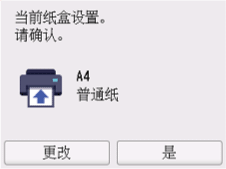
 注释
注释-
如果想隐藏确认纸张设置的屏幕,请参见检测纸张宽度。
-
-
拉出出纸托盘(G)。
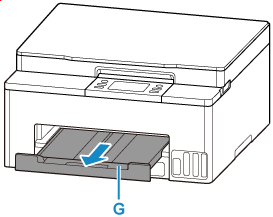
 注释
注释
-
存在多种类型的纸张,如表面覆有特殊涂膜的用于打印最佳质量照片的纸张,以及适合打印文档的纸张。 每一种介质类型都有特定的预置设置(如何使用墨水、如何喷出墨水或到喷嘴的距离等),可以在该类型介质上打印出最佳图像质量。 错误的纸张设置可能造成打印颜色质量欠佳,或造成打印面出现划痕。 如果发现模糊不清或颜色不均匀,请提高打印质量设置并再次尝试打印。
-
为防止错误打印,本打印机具有一项检测功能,此功能检测装入纸盒的纸张设置是否与纸张设置相匹配。 打印前,根据的纸张设置进行打印设置。

